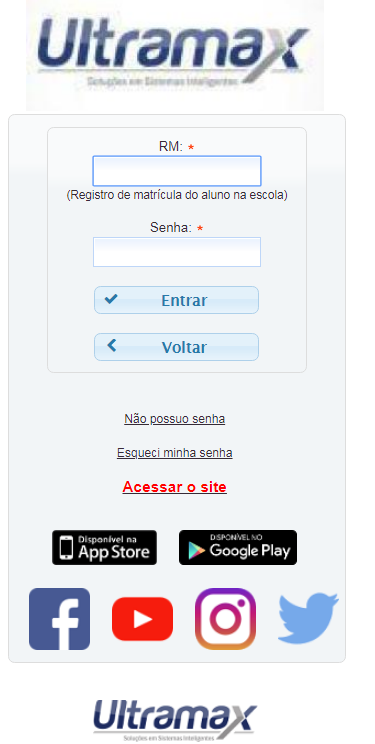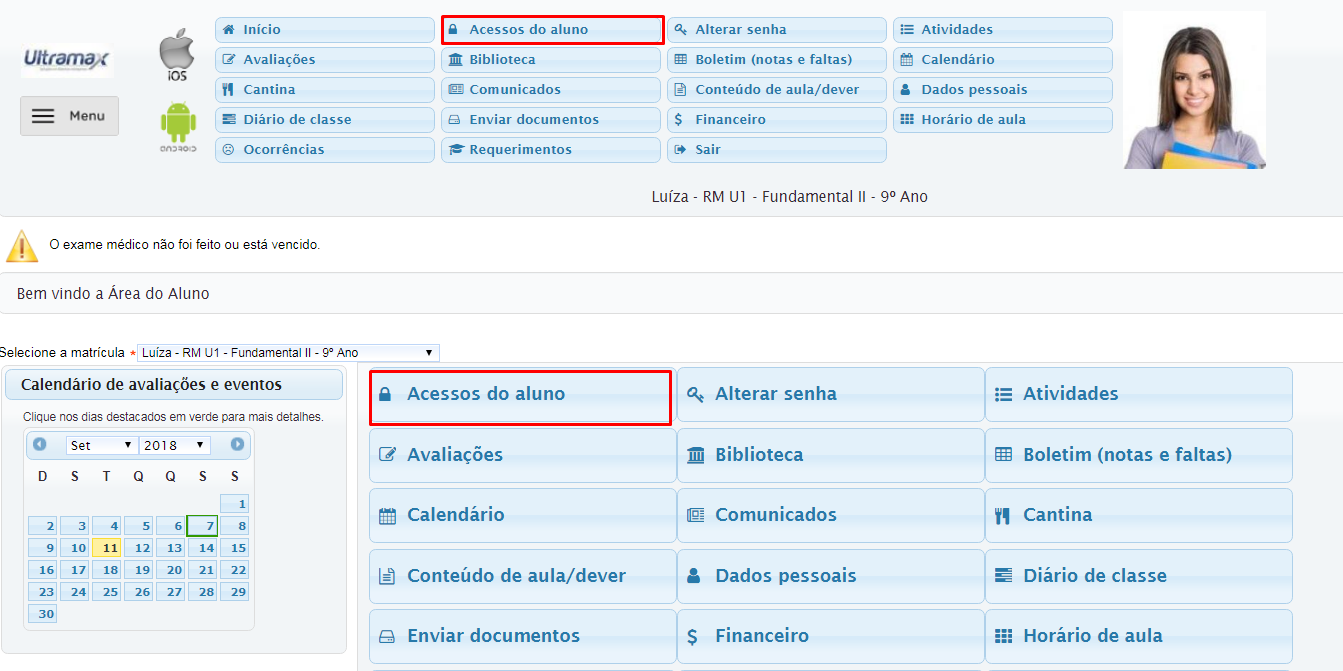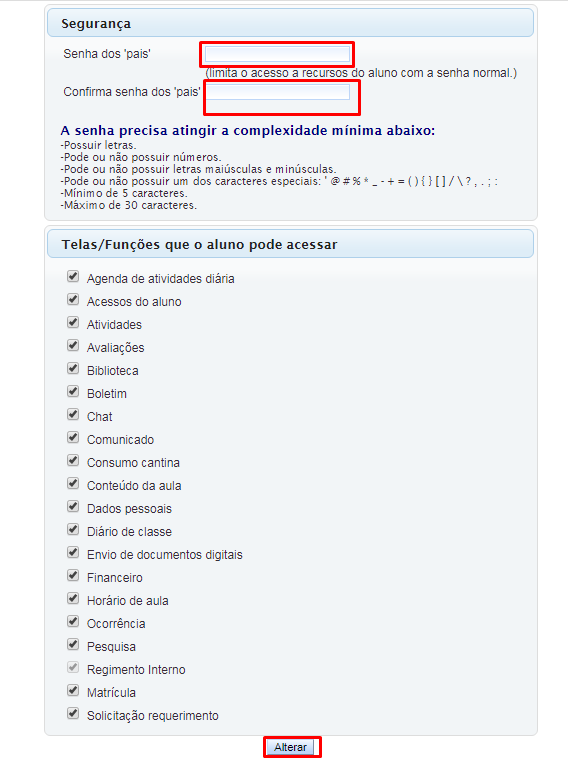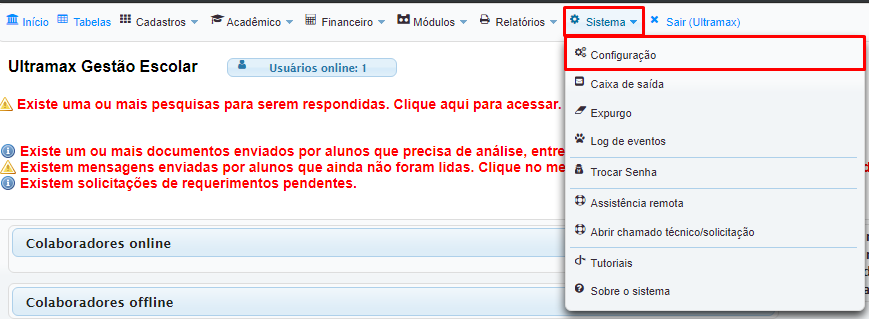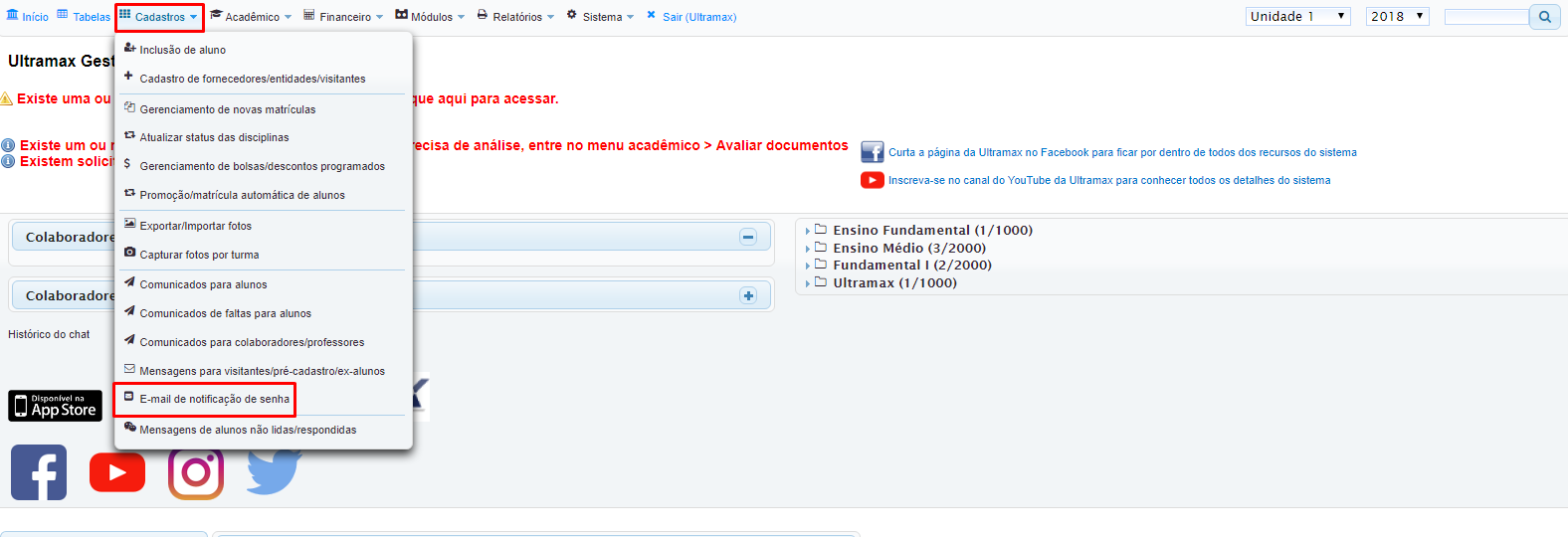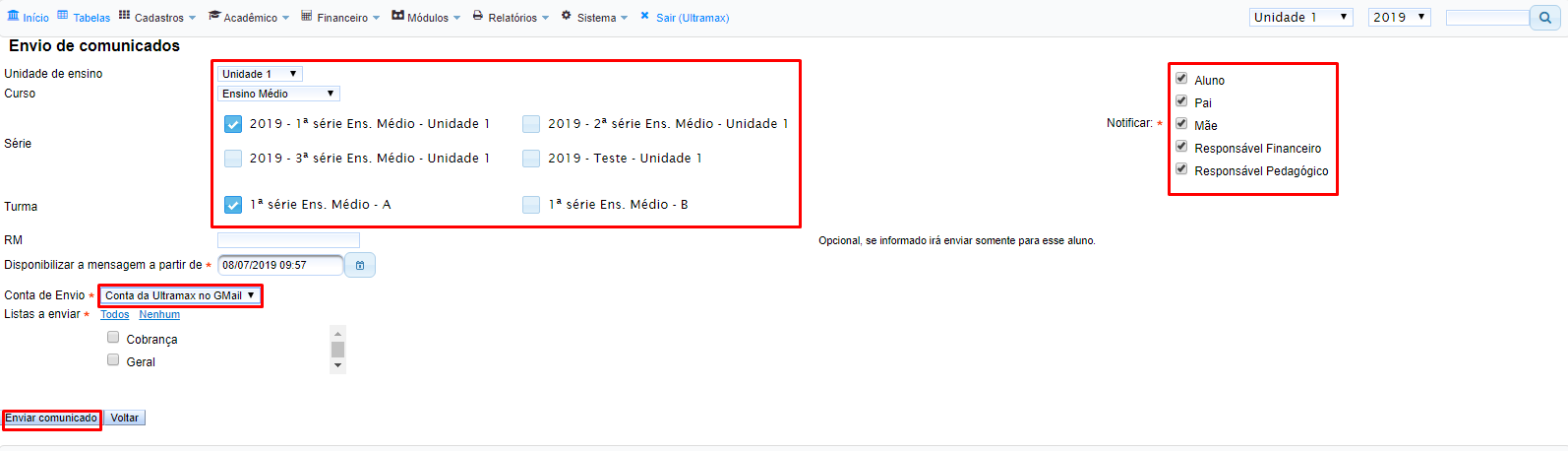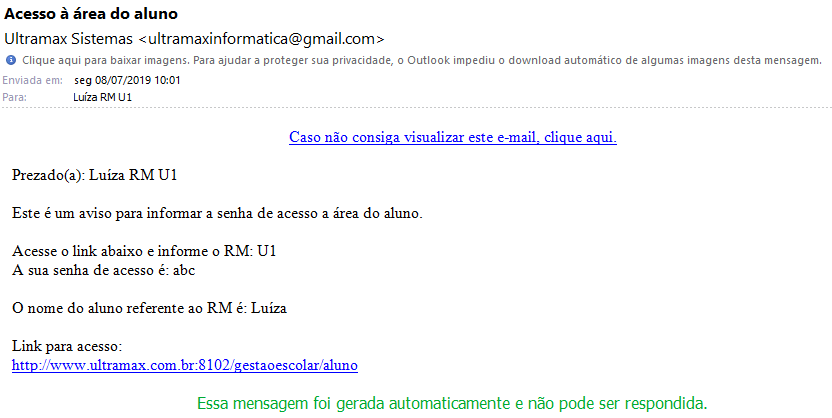GE - Área de Aluno e Acesso dos Pais (Modalidades disponíveis)
Vídeos relacionados
Como habilitar e definir a política de privacidade para os usuários
Como funciona o acesso ao Portal do Aluno por perfil (2020)
Acesso ao Portal do Aluno por perfil
Introdução
Existem duas modalidades de configuração de senha.
Configuração Padrão: Essa modalidade é a padrão do sistema de gestão escolar, nesse caso o aluno possui um acesso como aluno com RM e senha, e usando esse usuário pode ser criado um novo usuário para os Pais, nessa modalidade os Pais tem a possibilidade também de definir o que seu filho pode ver na Área do aluno, o mesmo pode configurar para não aparecerem algumas áreas como Financeiro, Ocorrências e etc.
Configuração: Perfil de Acesso : Essa modalidade pode ser ativada no sistema de gestão escolar, nesse caso o aluno possui um acesso como aluno com RM e senha, os Pais terão acessos separados por usuários, um acesso separado para o Pai um Acesso separado para a Mãe, também é possível criar um acesso para o Responsável Pedagógico e Responsável Financeiro caso sejam diferentes, nessa modalidade os alunos e Pais não conseguem cadastrar a própria senha no portal, as senhas inicialmente são geradas aleatoriamente pelo sistema e são distribuídas aos pais pela própria instituição, outra diferença é que nessa modalidade os Pais NÃO tem a possibilidade de definir o que seu filho pode ver na Área do aluno ou limitar o acesso dos filhos a algumas áreas, o controle dos perfis de acesso do que um Aluno ou Pai pode ver, é feito no geral não individualmente e é mantido pela própria instituição.
Configuração: Padrão (Somente um usuário único para ambos os Pais e Responsável Financeiro)
Descrição da modalidade: Essa modalidade é a padrão do sistema de gestão escolar, nesse caso o aluno possui um acesso como aluno com RM e senha, e usando esse usuário pode ser criado um novo usuário para os Pais, nessa modalidade os Pais tem a possibilidade também de definir o que seu filho pode ver na Área do aluno, o mesmo pode configurar para não aparecerem algumas áreas como Financeiro, Ocorrências e etc.
Recomendação de Uso : Essa modalidade é recomendada para o uso em Faculdades ou instituições na qual somente um usuário responsável tem acesso, caso tenha a necessidade de cadastrar 2 usuários diferentes para um responsável financeiro e um responsável pedagógico nessa função não é possível, portanto é mais interessante para casos em que o próprio aluno é responsável financeiro ou no qual só um responsável tem acesso e pode compartilhar a senha com seu parceiro/a.
Criando senha de acesso para o Aluno
1. Acessando a área de aluno
Na janela apresentada digitar o RM do aluno (fornecido pela escola) e a senha (criada no primeiro acesso) para abrir a área do aluno.
ATENÇÃO: Se não souber criar a senha de acesso consulte o Tutorial: CRIANDO SENHA DE ACESSO PARA ALUNO.
2. Alterando as permissões de acesso do Aluno e Criando senha de acesso para os Pais(Responsável Financeiro)
a) Selecione o ícone ou menu ACESSOS DO ALUNO
b) Em SENHA DOS PAIS crie uma senha de acesso DIFERENTE da senha de aluno (filho);
c) No quadro TELAS/FUNÇÕES QUE O ALUNO PODE ACESSAR, todas as opções estão selecionadas, tire a seleção das opções que o aluno (filho) não poderá acessar (visualizar), quando abrir o sistema;
d) Clicar no botão ALTERAR para salvar as configurações feitas.
OBSERVAÇÕES:
1 - Tire a seleção da opção ACESSOS DO ALUNO, pois se ela ficar habilitada o aluno (filho) pode alterar as configurações feitas pelos pais;
2 - Com a nova senha criada, os pais tem acesso a todas as opções dessa área, portanto, A SENHA CRIADA NESSA JANELA NÃO DEVE SER FORNECIDA AO ALUNO (FILHO);
3 - A senha antiga, criada no primeiro acesso, agora será usada pelo aluno (filho), pois ela limita as opções da área do aluno;
4 - A opção ALTERAR SENHA DO ALUNO (primeira janela), altera somente a senha do aluno
Configuração: Perfil de Acesso (Uma senha para o Aluno e outra para os Pais e Responsável Financeiro)
Descrição da modalidade: Essa modalidade pode ser ativada no sistema de gestão escolar, nesse caso o aluno possui um acesso como aluno com RM e senha, os Pais terão acessos separados por usuários, um acesso separado para o Pai um Acesso separado para a Mãe, também é possível criar um acesso para o Responsável Pedagógico e Responsável Financeiro caso sejam diferentes, nessa modalidade os alunos e Pais não conseguem cadastrar a própria senha no portal, as senhas inicialmente são geradas aleatoriamente pelo sistema e são distribuídas aos pais pela própria instituição, outra diferença é que nessa modalidade os Pais NÃO tem a possibilidade de definir o que seu filho pode ver na Área do aluno ou limitar o acesso dos filhos a algumas áreas, o controle dos perfis de acesso do que um Aluno ou Pai pode ver, é feito no geral não individualmente e é mantido pela própria instituição.
Recomendação de Uso : Essa modalidade é recomendada para o uso em instituições de ensino Básico e Regular , na qual é necessário ter mais flexibilidade quanto ao número de pessoas que acessam as informações de um aluno, caso tenha a necessidade de cadastrar 2 usuários diferentes para um responsável financeiro e um responsável pedagógico nessa função é possível, é uma ótima ferramenta para pais separados no qual um é responsável financeiro e não deseja que o outro/a tenha acesso a essas informações.
Configurando a Modalidade de Perfil de Acesso
Para ativar essa função acesse o menu Sistema > Configuração
Aba Área do Aluno
No campo Método de autenticação para Área do aluno, deve estar preenchida a opção Perfil de Acesso - uma senha para cada perfil de acesso ( Aluno, Pai, Mãe, Resp. Ped. Resp. Fin) para ativar essa configuração entre em contato com o Suporte Técnico da Ultramax.
Ao mudar de uma modalidade para outra, serão geradas senhas novas para todos os alunos ativos, ou seja será necessário redistribuir essas senhas novas de acesso aos alunos.
Enviado as senhas geradas por e-mail aos responsáveis.
Na tela inicial clique no menu Cadastros > E-mail de notificação de senha
Na tela abaixo, você pode filtrar para enviar esse e-mail com a senha somente para uma série ou curso específicos,
Também na direita você pode selecionar quem receberá a mensagem com as senhas, você pode marcar somente pais ou responsáveis ou somente o aluno.
Obs. 1: Lembrando que cada senha é diferente, portanto cada um receberá a senha respectiva, se marcar para enviar para Alunos e Responsável Financeiro o aluno vai receber a senha do aluno e o Responsável Financeiro vai receber a senha de Responsável Financeiro.
Obs. 2: Caso a mãe também seja o responsável financeiro, nesse exemplo, ela receberá somente a senha de resp. financeiro. Caso o pai seja o resp. pedagógico, ele receberá somente a senha como resp. pedagógico.
Selecione a conta de e-mail que utilizam para enviar comunicados, e após clique em Enviar Comunicado
Serão enviados e-mails conforme no modelo abaixo informando a senha gerada para o aluno: